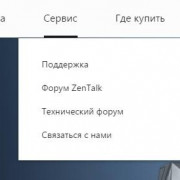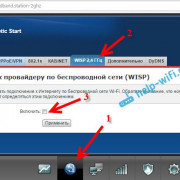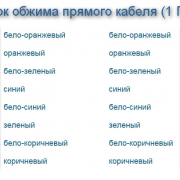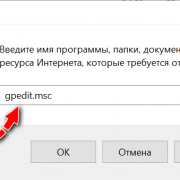Решение ошибки, связанной с msvcr100.dll
Содержание:
Решение вопроса
Способов, как исправить ошибку немного – чаще всего требуется переустановить весь пакет целиком или скачать отдельно отсутствующий (неправильно работающий) файл.
В ряде случаев может потребоваться переустановка всей программы.
1. Переустановка всего пакета Visual C++
Замена пакета новым, в котором, скорее всего, будут отсутствовать проблемы с файлом, является самым простым и надёжным способом избавиться от ошибки.
Не рекомендуется скачивание его с непроверенных интернет-ресурсов, так как это может привести к появлению на компьютере ещё и вирусов.

Скачивание пакета Visual C++ с русскоязычной версии c официального сайта Microsoft
При наличии на ПК более старых ОС, типа первых вариантов Windows 7 или «Виндоус XP», достаточно будет скачивания пакета Visual C++.
Если же система более новая, потребуется найти версию 2012 или даже 2015 года.
Хотя для правильной работы пакета следует знать разрядность системы. Сделать это можно, открыв вкладку «Система» на панели инструментов или свойства компьютера.
В первом же открывшемся окне, вместе с различной информацией о компьютере, будет показан тип ОС.

Проверка разрядности системы
С официального сайта программу скачать легко. Так же как и установить её и провести обязательно требующийся после этого перезапуск компьютера.
Правда, в некоторых случаях проблема всё равно остаётся, и на экран продолжает выводиться сообщение об ошибке.
2. Загрузка файла
Вариант с загрузкой и добавлением вручную в реестр ПК файла, который отсутствует на компьютере, следует использовать только в том случае, когда предыдущие действия по переустановке пакета не помогли.
Поиски обычно приводят на сторонние ресурсы, так как на официальных страницах «Майкрософт» отдельного скачивания msvcr100.dll (так же как и других, иногда запрашиваемых системой библиотек типа msvcp100 или msvcr110) не предусмотрено.
Получив файл на свой компьютер, следует переместить его в одну из следующих папок, расположенных в директории Windows на системном диске:
- system32 для 32-разрядных систем, которые до сих пор встречаются даже на новых ПК (существует такая версия и для Windows 10);
- sysWOW64 (при установленной 64-разрядной ОС).
Теперь необходимо создать в реестре запись, которая позволит системе «увидеть» файл и начать им пользоваться при запуске игры, не сообщая об ошибке.
Для этого следует нажать клавиши «Win» и «R», открыв окно выполнения команд и ввести текст «regsvr msvcr100.dll» (или заменить название файла другим, выдаваемым в сообщении о системной ошибке).
После этого обязательно требуется перезагрузка компьютера.
Важно! В тех случаях, если процедура не помогла, «regsvr» заменяется на «regsvr32», и команда запускается повторно.
Запуск файла msvcr100.dll
3. Устранение проблемы с игрой
Продолжающееся появление сообщения свидетельствует о том, что проблема может быть не в файле, а в самой программе (игре).
Найти их последние версии можно на официальных сайтах разработчиков.

Хотя DirectX нужной версии может просто не поддерживаться ресурсами компьютера, а мощности системного блока – просто не хватать для запуска игры.
Тогда помочь запуску может только обновление ПК.
На компьютере отсутствует msvcr100.dll
Для начала вот Вам полезный совет: не пытайтесь найти msvcr100.dll в Интернете. Скорее всего, введя словосочетания вроде «скачать msvcr100.dll» Вы попадете на какой-нибудь не слишком качественный сайт и в худшем случае поймаете вирус. Но даже если Вы каким-то чудом скачаете злополучный msvcr100.dll, то вряд ли сможете этим воспользоваться.

Что же делать в такой ситуации? Как правило, если у вас при запуске той или иной программы выскакивает ошибка, в которой сообщается об отсутствии msvcr100.dll — делать нужно следующее.
Если выскочила ошибка, где фигурирует файл dll, то сначала Вам предстоит выяснить, что же это за файл. В большинстве случаев файл .dll является библиотекой какого-то компонента вроде PhysX, Visual C++ Redistributable и т.д.
Как только Вы узнали, что это за файл, то просто идите на сайт разработчиков и смело качайте его себе на компьютер.
Способ 1
Чтобы Вам долго не искать — сразу предоставлю Вам ссылку. В случаях ошибки с Msvcr100.dll качаем софт с официального сайта Microsoft: http://www.microsoft.com/ru-ru/download/details.aspx?id=30679
Дальше все просто: нажимаете кнопку «Скачать» и запускаете скачанный exe файл. На скриншоте ниже стрелочкой я отметил пункт инструкция по установке (скачать и запустить данный файл). В завершении не забудьте перезагрузить компьютер.

На следующем шаге, пробуем снова запустить программу или игру, которая в Вашем случае не открывается и выдает ошибку. Если все получилось, значит, поздравляю Вас. Однако в большинстве случаев, первый способ Вам может не помочь, тогда переходим ко второму способу.
Способ 2
Для начала предлагаю Вам посмотреть следующее видео, в котором наглядно все показано, что нужно делать, если появилась ошибка — на компьютере отсутствует msvcr100.dll
Ниже я привожу Вам ссылки, Вы можете абсолютно бесплатно скачать и установить необходимые файлы, которые были рассмотрены в сегодняшнем видео.
Ссылка для скачивания № 1
Ссылка для скачивания № 2
Завершая сегодняшнюю небольшую статью –« На компьютере отсутствует msvcr100.dll», я надеюсь, что статья помогла решить проблему Msvcr100.dll. Впрочем, если нет, то рекомендую Вам не отчаиваться: любая компьютерная проблема требует тщательного изучения. В этом случае поищите на просторах форумах всемирной сети, возможно, есть люди, которые тоже сталкивались с вашей проблемой и смогут с легкостью Вам помочь. На сегодня это все. Всем пока–пока!
Как исправить ошибку об отсутствии msvcr100.dll
Решение данной проблемы достаточно элементарно — удалить поврежденные библиотеки Microsoft Visual Studio C++ 2010 и установить их заново. В общем, самая обычная переустановка программного обеспечения. Итак, для начала вам нужно избавиться от старых библиотек Visual Studio C++ 2010, которые установлены у вас в системе(если они вообще установлены).
Удаление Visual Studio C++ 2010 для Windows 7
- Нажмите левой кнопкой мыши на Пуск.
- Кликните на пункт «Панель управления».
- Выберите режим отображения «Мелкие значки».
- Выберите раздел «Программы и компоненты».
- Найдите в списке Visual Studio C++ 2010 x86 и x64.
- Нажмите правой кнопкой мыши на оба пункта и выберите «Удалить».
- Перезагрузите свой компьютер.
Удаление Visual Studio C++ 2010 для Windows 10
- Нажмите на клавиатуре Windows+X.
- Выберите из контекстного окошка пункт «Приложения и возможности».
- Найдите Visual Studio C++ 2010 x86 и x64.
- Кликните на каждый из пунктов и выберите «Удалить».
- Как только удалите библиотеки, перезагрузите свою систему.
После того, как вы разберетесь с удаление старых библиотек Microsoft Visual Studio C++ 2010, а также и файла msvcr100.dll, вам нужно снова установить их повторно. Чтобы вы не блуждали бесконечно по разделу загрузок сайта Майкрософт, ниже будут расположены ссылки на библиотеки Visual Studio C++ 2010 x86 и x64.
- Microsoft Visual Studio C++ 2010 x86
- Microsoft Visual Studio C++ 2010 x64
Установите Visual Studio C++ 2010, исходя из разрядности своей операционной системы, а затем снова попытайтесь запустить нужное вам приложение, будь-то программу или видеоигру. Как только вы это сделаете, то убедитесь, что ошибка об отсутствии библиотеки msvcr100.dll была устранена.
Если ничего из вышеуказанного не помогает
Стоит заменить, что, порой, ошибку с библиотекой msvcr100.dll(или любой другим схожим файлом) не удается устранить с помощью описанных выше действий. Если вы один из таких пользователей, то можете попробовать вручную установить в свою систему библиотеку, хоть мы и крайне не рекомендуем этого делать.
Процесс регистрации файла msvcr100.dll(или любой другой динамической библиотеки) имеет свои нюансы, но мы подробно объясним вам, что и как нужно делать. Итак, вот что вам нужно сделать, чтобы зарегистрировать библиотеку msvcr100.dll в Windows:
- загрузите оговариваемую библиотеку с доверенного ресурса;
- нажмите на клавиатуре Windows+R;
- впишите в пустую строку regsvr32 /u xinput1_3.dll и нажмите Enter;
- копируйте загруженную библиотеку в директории C\Windows\System32 и C\Windows\SysWOW64;
- снова нажмите Windows+R;
- введите команду regsvr32 /i xinput1_3.dll и нажмите Enter.
После этих действий библиотека xinput1_3.dll должна будет, зарегистрирована в вашей операционной системе.
Нашли опечатку? Выделите текст и нажмите Ctrl + Enter
Решение проблемы
Если при запуске игры вы видите ошибку «Отсутствует файл msvcr100 dll», не спешите паниковать или переходить к радикальным мерам. Возможно, одно из описанных ниже действий поможет решить проблему.
- Произведите глубокую проверку системы антивирусом.
- Убедитесь, что вы не удалили нужный системный файл.
- Удостоверьтесь в том, что на компьютер установлены нужные драйвера.
- Переустановите игру.
Если данные действия не приносят результата, возможно, ошибка кроется в самой системе.
Откройте командную строку. Для этого нажмите Win+R и введите команду cmd. Запустите проверку целостности системных файлов, прописав команду sfc /scannow.
При помощи программы CCleaner исключите проблемы в работе реестра.
Восстановление системы
Если проблему отсутствия msvcr100 dll не удается исправить, попробуйте восстановить настройки системы, которые использовались на момент правильной работы программы. Для этого в меню «Пуск» найдите пункт «Восстановление системы». В открывшемся окне установите галочку возле надписи: «Показать другие точки восстановления». Выберите нужную точку и нажмите далее. Система будет восстановлена.
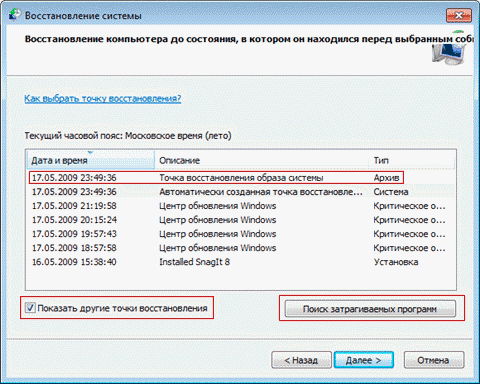
В разделе Описание указываются изменения, которые будут произведены.
Установка Microsoft Visual С++
Если отсутствует файл msvcr100 dll, его можно установить. Microsoft Visual С++ 2010 можно скачать с официального сайта. В этом случае вы будете убеждены в том, что программа не содержит вредоносных файлов
Обратите внимание на то, чтобы она подходила для вашей операционки. Если вы пользователь Windows 8, 8.1
и 10, рекомендуется установить Visual С++ 2012 или выше. После завершения процесса установки перезагрузите компьютер.

Перед установкой нового ПО не забудьте удалить старую версию. Для этого перейдите в меню «Удаление/изменение программ» через «Пуск», найдите там файл прошлой версии программы и удалите его.
Загружаем msvcr100 dll
Этот вариант подойдет для опытных пользователей. Его суть заключается в том, что скачивается не программа полностью, а лишь ее недостающий компонент, который после этого регистрируется в системе. Чтобы осуществить регистрацию, вызовите утилиту Запуск программы, нажав сочетание клавиш Win+R. В открывшемся окне пропишите задачу regsvr32 msvcr100.dll. После этого следует нажать Enter и перезагрузить компьютер.

Опасность данного метода заключается в том, что слишком велика вероятность «подцепить» вирус. К тому же может быть несоответствие версий скачиваемой библиотеки и уже используемой в системе.
Как исправить Msvcr100.dll ошибки
 Запустите Windows в безопасном режиме, чтобы завершить следующие шаги.
Запустите Windows в безопасном режиме, чтобы завершить следующие шаги.
- Восстановление msvcr100.dll из корзины. Самой простой причиной «отсутствия» msvcr100.dll на компьютере, это случайное удаление его пользователем.
Если вы подозреваете, что могли случайно удалить msvcr100.dll, но корзина уже очищена, в таких случаях используйте бесплатные программы восстановления файлов, для возврата msvcr100 dll.
Запуск сканирования Windows на наличие вирусов и вредоносных ПО.
Некоторые msvcr100.dll ошибки могут быть связаны с вирусом или другим вредоносным ПО на вашем компьютере, которые повредили файл dll.
- Открываем защитник виндовс.
- Нажимаем на кнопку «Проверить сейчас» и сканируем систему на вирусы.
Воспользуйтесь функцией восстановления системы, для отмены последних изменений системы.
Если есть вероятность, что отсутствие msvcr100 dll было вызвано последними изменениями Windows, внесенными в важный файл или конфигурацию, восстановление системы до последней точки сохранения может решить проблему.
- Жмем кнопку «Пуск», далее вводим с клавиатуры «Восстановление» и заходим туда.
- Запускаем вкладку «Запуск и восстановление системы» и следуем инструкции.
Переустановить программу, которая создает ошибку msvcr100.dll. Если она возникает при использовании определенной программы, попробуйте переустановить ее, это может исправить ошибку.
Установите все доступные обновления Windows. Большинство пакетов и патчей обновлений включают в себя dll-файлы, в одном из них может быть msvcr100.dll который вам нужен.
- Открываем «Помощник по обновлению», вводим в меню пуск слово «Помощник».
- Далее нажимаем на кнопку «Обновить сейчас». Дожидаемся скачки и установки последних обновлений.
Проверьте память, а затем протестируйте жесткий диск. Память и жесткий диск легко проверить, а так же они являются наиболее вероятными причинами, которые могут вызвать msvcr100.dll ошибку на вашем компьютере.
Восстановить Windows.
Как создать флешку с Windows, читайте в нашей статье «Как Создать Загрузочную Флешку С Windows 10»
Если все предыдущие пункты не помогли устранить неполадку, выполните восстановление при загрузке или частичную установку, это должно восстановить все dll файлы Windows до их рабочих версий.
Выполните чистую установку Windows.
Такая установка сотрет все данные с жесткого диска и установит новую копию Windows.
Если ни один из описанных выше этапов исправить msvcr100.dll ошибку не помог вам, тогда выполните этот шаг. Подробнее узнать об установке Windows вы можете из нашей статьи «Пошаговая инструкция установки Windows с флешки»
Если какие-либо msvcr100.dll ошибки остаются после чистой установки Windows, устраните проблемы с оборудованием.
Перечисленные варианты исправления ошибки msvcr100.dll в Windows могут применяться к любой программе или системе, которые могут использовать этот файл на какой-либо из операционных систем Microsoft, включая ОС Windows 8, Windows 7, Windows Vista, Windows ХР и Windows 2000.
Как скачать msvcr100.dll бесплатно
Для того чтобы (msvcr 100 dll) скачать, требуется всего лишь воспользоваться нашим проверенным источником. Установка данного элемента, как правило, не является трудоемкой работой и не требует особых навыков.
Установка DLL
- Если вы работаете под управлением Windows 7 и вам нужен файл msvcr100.dll, скачать для windows 7 x64 бесплатно его мало — нужно установить его в систему. Для этого, получив файл на свой компьютер, сохраните его в любом удобном для вас месте на жестком диске. Запомните только, где вы его сохранили.
- Выясните разрядность своей операционной системы. Если у вас современная 64-битная программная база, то сохраненный файл необходимо скопировать по пути C:\Windows\SysWOW64. Если вы работаете на более устаревшей 32-битной платформе, тогда скопируйте файл по пути C:\Windows\System32.
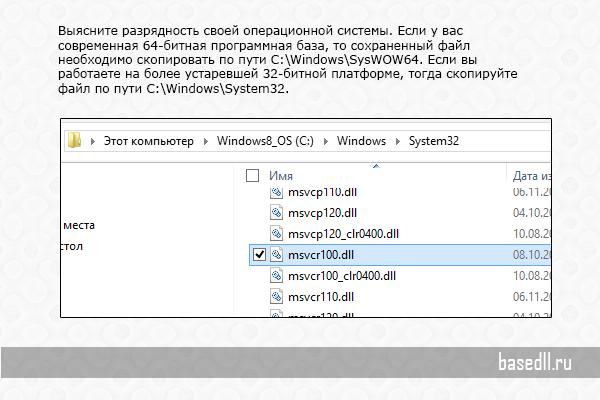
Если скопировать не получилось…
Видимо вы неправильно указали начальную букву диска. Пути, указанные выше, составлены из предположения, что операционная система установлена на диске C: — это наиболее часто встречающийся вариант. Если же вы по какой-то причине изначально установили операционку на диск с другой буквой, подставьте её вместо С: в начале пути.
Регистрация DLL
Для того, чтобы полноценно установить программу msvcr100.dll, её нужно зарегистрировать в системе. Регистрация — это особая процедура, в результате которой в реестр операционной системы вносится определенная запись, которая и делает возможным использованием системой зарегистрированного файла с расширением DLL.
- Откройте меню “Пуск” и на месте, где написано “Найти программы и файлы” напишите команду “cmd” и нажмите клавишу Enter. Откроется небольшое черное окошко, в котором нужно будет написать ещё одну команду: regsvr32 file_name. Здесь вместо file_name подставьте полный путь к файлу вместе с именем.
- Написали? Теперь нажимайте Enter! Если регистрация прошла успешно, то вам должно показаться сообщение вида “Успешное завершение DllRegisterServer в ”.
- Имейте в виду, что могут быть разные причины, по которым регистрация файла может завершиться с ошибкой. Если такая ситуация возникла, необходимо в каждом конкретном случае искать своё решение проблемы.
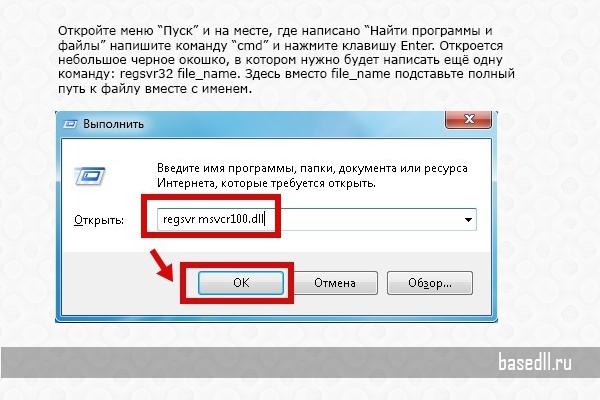
А если вирусы?…
Да, вирусы могут здорово навредить системе. Поэтому рекомендуется тщательно просканировать операционную систему на предмет наличия вирусов. Если вирусная активность будет обнаружена, сделайте всё, чтобы удалить все следы вируса из системы. Такая тщательность необходима потому, что если вы установите описанным выше способом DLL-библиотеку и перезагрузите компьютер, то вирус может снова активироваться при загрузке компьютера и заразить файл библиотеки. Если такое произойдет, вы рискуете опять получить сообщение об отсутствии DLL-файла. Хотя он и будет присутствовать, но сама сигнатура файла, по которой определяется его формат, будет испорчена вирусом.
Заключительный этап
Да, а как же перезагрузка? Обязательно перезагрузитесь: вы только что произвели важные изменения в системе. Для того, чтобы они полноценно вступили в силу потребуется перезагрузка операционной системы.
Отсутствует msvcr100.dll что за файл и причины ошибки
msvcr100.dll — это динамически подключаемая библиотека(или библиотека динамическом компоновки), функционалом которой может пользоваться огромное множество программного обеспечения, установленного в системе Windows. Сам же файл является одной из множества библиотек, входящих в состав среды выполнения Microsoft Visual Studio C++ 2010.
Так что же случилось во время запуска необходимого вам приложения? Дело в том, что запущенная вами программа или игра затребовала для своего запуска или работы файл msvcr100.dll, но у нее не вышло получить к нему доступ. Несмотря на то, что сообщении ошибки может указываться от отсутствии файла msvcr100.dll — это не всегда является корнем проблемы.
Данная библиотека могла быть повреждена, например, во время предыдущей установки, модифицирована сторонним ПО или вирусом, также могли быть повреждены записи об этом файле в Реестре Windows. Однако, стоит заметить, что наиболее частые причины для ошибки — это повреждение библиотеки при установке и ее отсутствие в системе как таковой.
Методы устранения ошибки
Так как msvcr100.dll входит в инсталляционный пакет Microsoft Visual C ++ 2010, то можно будет его загрузить и установить для разрешения проблемы. Также можно установить эту библиотеку с помощью отдельной программы или просто скачать её вручную. Но обо всем по порядку.
Способ 1: Клиент DLL-Files.com
Эта программа обладает собственной базой, содержащей множество DLL файлов. Она способна помочь вам с решением проблемы отсутствия msvcr100.dll.
Для того, чтобы с ее помощью установить библиотеку, понадобится проделать следующие шаги:
- В графу поиска введите «msvcr100.dll».
- Используйте кнопку «Выполните поиск DLL файла».

Далее нажимаем на имя файла.

Нажимаем «Установить».

Готово, msvcr100.dll установлена в систему.
Клиент DLL-Files.com имеет дополнительный вид, где пользователю предлагаются различные версии библиотеки. Если игра просит особенную msvcr100.dll, то можно ее отыскать, переключив программу в этот вид. Для выбора необходимого файла проделайте следующее:
- Установите клиент в особый вид.
- Выберите подходящую версию файла msvcr100.dll и нажмите «Выберите версию».

Вы попадете в окно с установками опытного пользователя. Здесь задаем следующие параметры:
Указываем путь для установки msvcr100.dll.
Далее нажимаем «Установить сейчас».

Готово, файл скопирован в систему.
Способ 2: Дистрибутив Microsoft Visual C++ 2010
Пакет Microsoft Visual C++ 2010 инсталлирует все файлы, требуемые для стабильной работы приложений, разработанных с его помощью. Для того, чтобы разрешить проблему с msvcr100.dll, достаточно будет его скачать и установить. Программа автоматически скопирует нужные файлы в системную папку и зарегистрирует.
Перед загрузкой пакета нужно выбрать подходящий вариант для вашей системы. Их предлагается 2 — один для 32-битной, а второй — для 64-битной Windows. Чтобы узнать, какой из них подойдет, нажмите на «Компьютер» правой кнопкой мыши и зайдите в «Свойства». Вы попадете в окно с параметрами ОС, где указана разрядность.

Выберите вариант х86 для 32-битной системы или х64 для 64-битной.
На странице закачки сделайте следующее:
- Выберите язык вашей Windows.
- Воспользуйтесь кнопкой «Скачать».
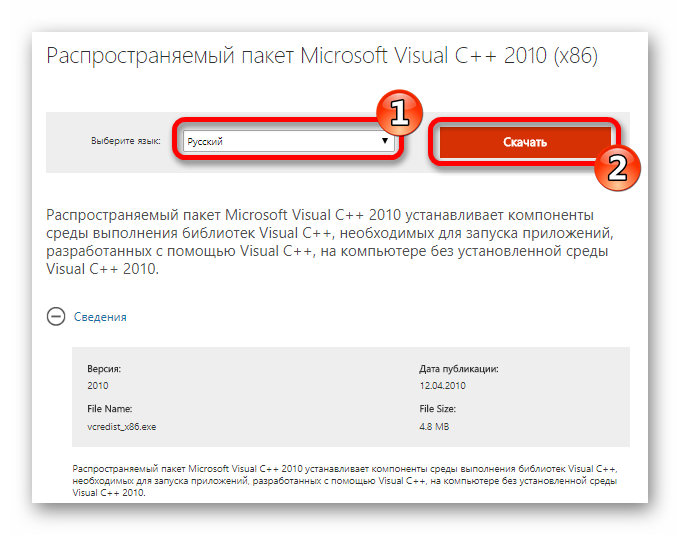
После окончания скачивания запустите загруженный файл. Далее вам нужно будет:
Принять условия лицензии.
Нажать на кнопку «Install».
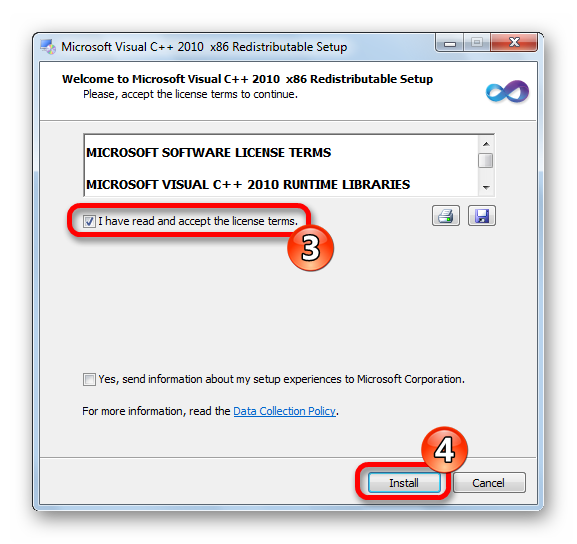
По окончании установки нажмите на кнопку «Finish».

Готово, теперь библиотека msvcr100.dll установлена в системе, и связанная с ней ошибка больше не должна возникать.
Нужно отметить, что если на вашем компьютере уже установлен более новый вариант Microsoft Visual C++ Redistributable, то он не даст вам начать установку пакета 2010 года. В этом случае нужно будет удалить новый пакет из системы обычным способом, через «Панель управления», и уже после этого установить версию 2010.

Новые версии Microsoft Visual C++ Redistributable не всегда являются равноценной заменой предыдущих, поэтому иногда приходится устанавливать старые.
Способ 3: Загрузка msvcr100.dll
Можно установить msvcr100.dll, просто скопировав её в директорию:
после закачки библиотеки.

Установка DLL файлов может иметь разные адреса для копирования; если у вас Windows XP, Windows 7, Windows 8 или Windows 10, то как и куда инсталлировать библиотеки, вы можете узнать из данной статьи. А чтобы зарегистрировать DLL файл, обратитесь к другой нашей статье. В большинстве случаев, регистрировать библиотеки не нужно; ОС Windows сама это делает в автоматическом режиме, но в экстренных ситуациях может понадобиться и такой вариант.
Опишите, что у вас не получилось.
Наши специалисты постараются ответить максимально быстро.